マネーフォワードの登録方法 について紹介。お金の管理が便利なんです。
どうも、えいやん(@eiyan0906)です。
3回くらいは軽くおねしょができそうなくらい便利な家計簿アプリ「マネーフォワード」です。
ゆるぶろでも何度か取り上げているので、またかよw と思われそうですが、まあ聞いてください、見てください。
携帯乞食に限らず、お金の動きをチェックするのに便利なのでオススメなんですよ、この子。
マネーフォワード連載第1回目は登録方法についての解説
会員登録方法ですが、正直解説するまでもないくらい簡単なので記事にするか迷いましたが、連載形式を取りたかったのでしゃーなしですよ、しゃぁなし。
マネーフォワードのバナーをクリックください。
マネーフォワードのページに飛びますよ。こちらから会員登録を行うことができます。
もちろん無料ですので、ご安心を。
まずは緑の大きな「今すぐ登録!」のボタンを押します
ランディングページと呼ばれる広告用のページに飛びます。
これはマネーフォワードのサービスを紹介するために広告用のページとして作成されているものです。
公式サイトは別にありますが、1ページでマネーフォワードの紹介をしているので見やすいんです。
ですが、今回は登録方法の紹介ですので、緑のボタンを見つけ次第クリックして会員登録へ進みましょう。
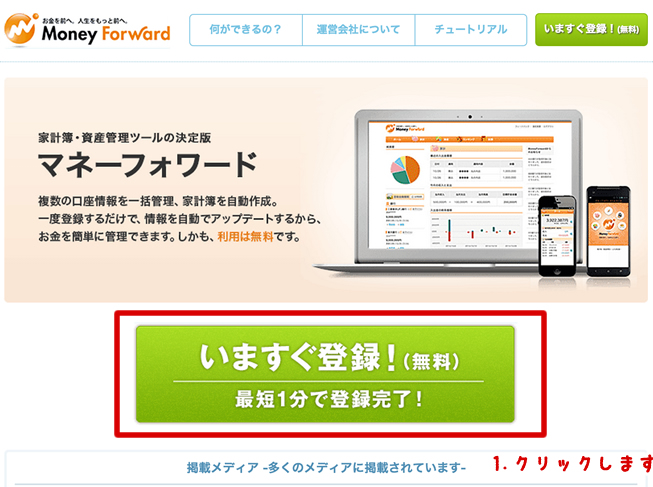
個人情報を垂れ流します。
個人情報といってもメールアドレスとログインするためのパスワードですけれどもね。
入力項目が少ないのは会員登録のフローでは非常にメリットですね。
ここでうだうだ入力させるようなフォームだったら、僕は直ぐにでもページを閉じてしまうでしょう。

登録したメールアドレス宛てに本登録用のURLが送られます。
今回僕は画面キャプチャ用にGmailの捨てアドで登録しました。
すると、該当のメールサービスへリンクするボタンが生成されているんですよ。
さりげない心配り、ありがとうございます。
しかし、Google Chromeなどで別のアカウントでログインしている場合は、違うGmailアカウントでログインしてしまうため、ありがた迷惑な機能だったりもします。
普通の人だとあまり関係ない話ですね、失礼しました。
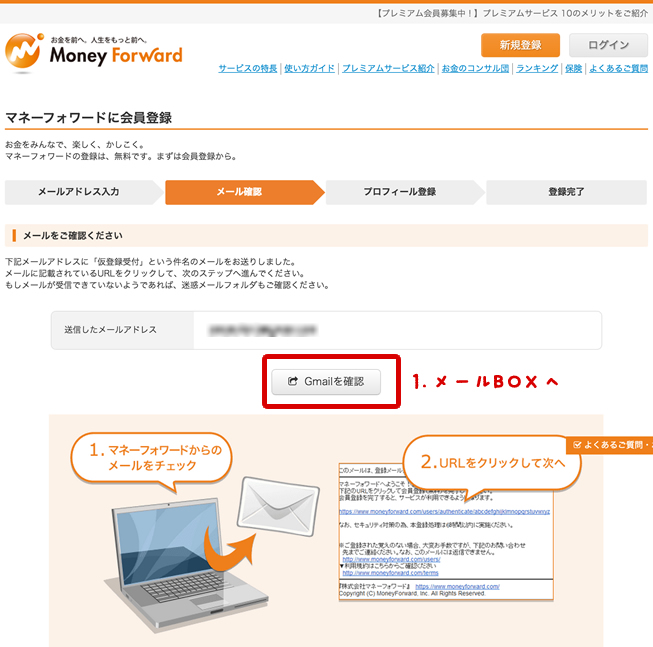
プロフィール入力画面に遷移します。更に個人情報を垂れ流しましょう。
別に正しい情報を入力しなくても良いと思いますので、適当に入力してしまいましょう。
例え本当の内容を入力したとしても、それが本物かどうかは他の人にはわからないですので、ご安心ください。
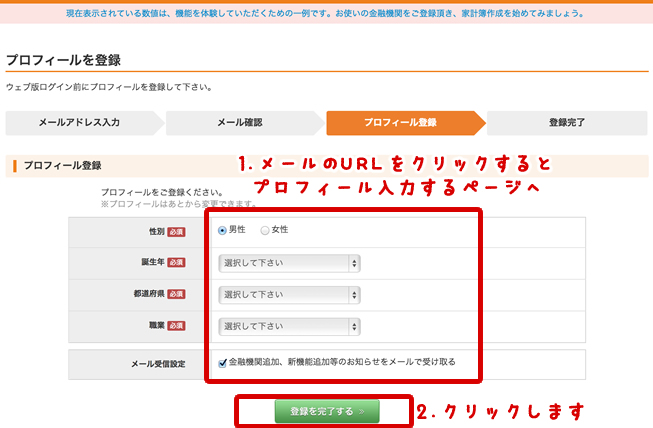
マネーフォワードへの登録完了
はい、これでマネーフォワードへの登録が完了しました。
非常に簡単ですね!むしろ、解説なんていらねーじゃねーの、ってところですね。
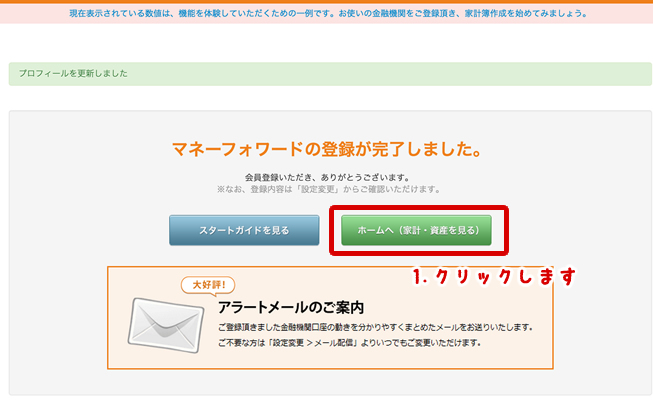
さいごに
口座登録方法や、家計簿のちょっとした付け方のコツや、3日坊主にならないようにするための工夫などを紹介していこうと思います。慣れると、本当に便利でじわじわくるんですよね、このアプリ。
僕は1周間ペースで1円単位まで金額を合わせています。別に神経質にならなくても、サクッと合わせることができます。
自分の財政状況くらいはしっかりと把握しておきましょうね。
ではまた。




ディスカッション
コメント一覧
まだ、コメントがありません